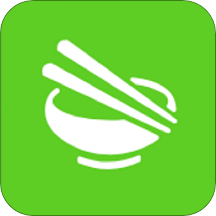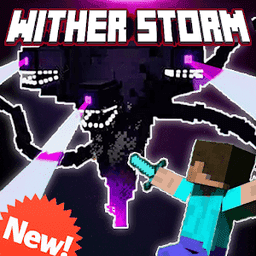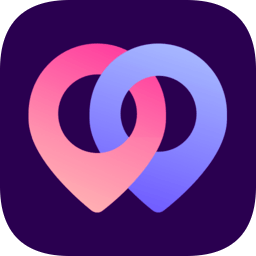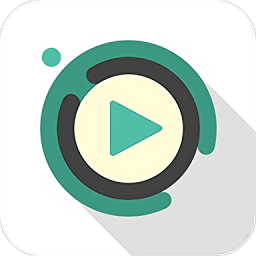揭秘!安卓手机查看安卓版本的神操作
作者:佚名 来源:未知 时间:2025-04-16
在我们日常使用安卓手机的过程中,有时候需要了解手机的安卓版本信息,无论是为了下载与系统版本兼容的应用,还是为了解决某些兼容性问题,掌握查看安卓版本的方法都显得尤为重要。下面,我将详细介绍几种通用的方法来查看你的安卓手机安卓版本,无论你是科技小白还是有一定技术基础的用户,都能轻松学会。
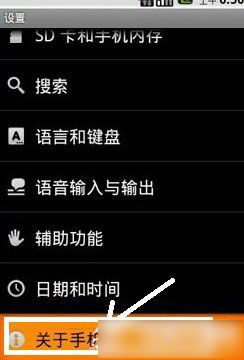
一、通过设置菜单查看安卓版本
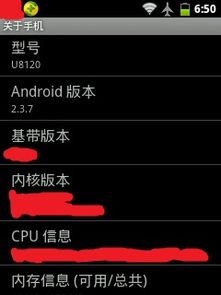
1. 打开设置应用

首先,在你的安卓手机主屏幕上找到并点击“设置”图标。这个图标通常是一个齿轮形状的图案,位置可能因手机品牌和型号的不同而略有差异,但一般都在主屏幕的底部或首页容易找到的地方。
2. 进入关于手机/设备信息
在设置界面中,向下滚动,寻找一个名为“关于手机”或“关于设备”的选项并点击它。这一步是为了进入包含手机硬件和软件详细信息的页面。
3. 查找安卓版本
在“关于手机”或“关于设备”页面中,继续向下滚动,你会看到一个名为“安卓版本”或“软件信息”的选项。点击进去,就能看到你的安卓手机当前运行的安卓版本号了。有的手机还会显示更详细的版本信息,比如安全补丁级别、内核版本等。
二、使用系统设置中的快捷路径(部分手机适用)
一些安卓手机品牌为了提升用户体验,提供了更快捷的路径来查看安卓版本。
1. 长按设置图标
尝试在你的手机主屏幕上长按“设置”图标,看看是否会弹出一个快捷菜单。不同品牌和型号的手机,这个快捷菜单的内容会有所不同。
2. 查找版本信息
如果在快捷菜单中看到了“关于手机”或直接显示了安卓版本信息,直接点击即可快速查看。这种方法省去了进入多级菜单的麻烦,非常便捷。
三、通过诊断工具或开发者选项(高级用户)
对于喜欢探索手机更深层次功能的用户来说,通过开发者选项查看安卓版本也是一种选择,不过需要先启用开发者模式。
1. 启用开发者选项
首先,进入手机的“设置”>“关于手机”。
连续点击“版本号”或“构建号”七次,直到屏幕提示“你已成为开发者”。
返回到设置主界面,此时应该能看到新增的“开发者选项”。
2. 在开发者选项中查看
进入“开发者选项”后,滚动查找“软件信息”或类似的选项,点击进入即可查看安卓版本。注意,开发者选项中包含了许多可能影响手机正常运行的高级设置,非必要情况下请勿随意更改。
四、使用第三方应用查看安卓版本
如果你觉得以上方法不够直观或者想获取更多关于手机的信息,可以考虑安装第三方应用来帮助你。
1. 下载并安装应用
打开谷歌Play商店,搜索“系统信息”、“手机信息”或“设备信息”等关键词,下载并安装一个评分高、用户评价好的应用。
2. 运行应用查看信息
安装完成后,打开应用,通常首页就能看到安卓版本、设备型号、内存大小、存储空间等详细信息。部分应用还提供了一键分享功能,方便你将设备信息发送给朋友或技术支持人员。
五、注意事项
保持系统版本更新:定期检查并更新你的安卓系统版本,可以享受到最新的功能改进和安全修复。通常,系统会在“设置”>“系统更新”中提示你是否有新版本可用。
兼容性问题:在下载新应用或游戏前,查看其系统要求,确保你的安卓版本与之兼容,避免因版本过低导致无法安装或运行不稳定。
权限管理:使用第三方应用时,注意授予其必要的权限,尤其是访问设备信息时。同时,定期检查应用的权限使用情况,确保个人信息安全。
备份数据:在进行系统更新或重置手机前,务必备份好重要数据,以防数据丢失。
通过以上几种方法,你可以轻松查看自己的安卓手机安卓版本,并根据需要采取相应的操作。无论是日常使用还是遇到问题时,掌握这一技能都将大大提升你的使用体验。希望这篇文章能帮助到你,让你的安卓之旅更加顺畅!
- 上一篇: 黄金回收服务地点查询
- 下一篇: DNF梦之次元:终极攻略大揭秘